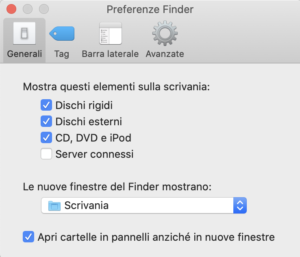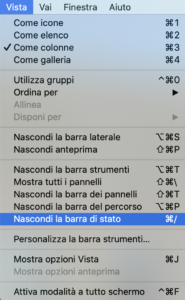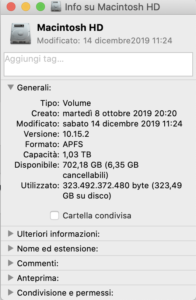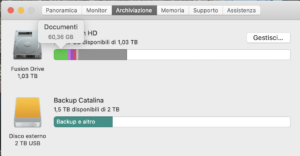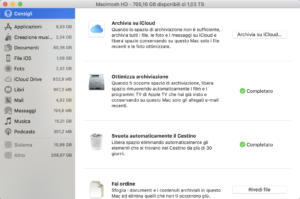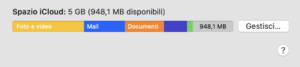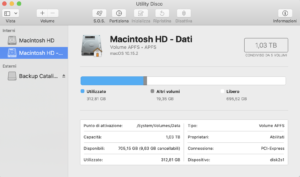Ti stai domandando quanto spazio c’è ancora sul disco di avvio del tuo Mac? Non domandartelo più, e leggi invece questo articolo.
Perché in questo articolo noi ti mostreremo diversi modi per capire lo spazio ancora libero presente sul disco di avvio del tuo Mac.
Naturalmente tutto è sempre all’insegna della semplicità, perché: è un Mac!
Buona lettura.
Possiedi un Mac da un po’ di tempo: due anni magari. Forse il tuo disco di avvio è ancora un disco rigido; forse è un disco a stato solido (o SSD).
In entrambi i casi è bene dare un’occhiata allo spazio libero ancora presente sul disco di avvio del tuo Mac; soprattutto se è un disco a stato solido. Il disco a stato solido è una manna: veloce, affidabile, ma ha un difetto. Di solito non è molto capiente (perché il suo costo è ancora un po’ elevato). Ecco perché, soprattutto in un caso del genere, devi per forza tenere d’occhio lo spazio libero sul disco di avvio del tuo Mac.
Come abbiamo scritto in precedenza, ci sono diversi modi per scoprirlo: facili e veloci. Andiamo allora a vederli assieme.
Usa il Finder
Il primo modo per scoprire lo spazio libero del disco di avvio è rivolgersi al Finder di macOS. Devi selezionare il disco di avvio presente sulla Scrivania del tuo Mac e poi premere la barra spaziatrice della tastiera. All’istante conoscerai la quantità di spazio ancora disponibile e quella invece occupata dai dati.
Non vedi il disco di avvio sulla Scrivania del tuo Mac? Allora devi intervenire sulle Preferenze del Finder!
Clicca sulla Scrivania del tuo Mac per fare in modo che il Finder sia in primo piano. Poi, vai nella barra dei menu e clicca su “Finder” e seleziona “Preferenze”. Ci sono qui quattro panelli ma a noi in questo momento interessa il primo: “Generali”.
Probabilmente devi solo mettere il segno di spunta alla voce “Dischi rigidi” per vedere sulla Scrivania il disco di avvio del tuo Mac.
Adesso andiamo a scoprire però il secondo modo per conoscere lo spazio libero sul disco di avvio.
Usa la barra di stato del Finder
Clicca sull’icona del Finder presente nel Dock (è quella del Mac sorridente). Compare la finestra del Finder. A noi però interessa in questo caso la barra di stato del Finder.
Lì è indicato quello che ci interessa. Non vedi la barra di stato? Allora bisogna intervenire. Nulla di complicato.
Con la finestra del Finder in primo piano, vai nella barra dei menu e in Vista seleziona il comando “Mostra la barra di stato” (nell’immagine qui sotto il comando è “Nascondi la bara di stato” perché è già visibile).
Ma non abbiamo ancora terminato!
Ottieni informazioni
Ecco un altro modo per conoscere lo spazio libero del disco di avvio del tuo Mac.
Seleziona il disco di avvio sulla Scrivania del tuo computer Mac. Poi premi la scorciatoia da tastiera Comando-I. La finestra che comparirà avrà le indicazioni che stai cercando.
In realtà saranno presenti anche altre informazioni: la versione del sistema operativo, il formato del disco, oltre allo spazio utilizzato e a quello ancora libero.
Adesso, un ulteriore modo per conoscere lo spazio libero del disco di avvio.
Informazioni su questo Mac
È sufficiente andare nell’angolo superiore sinistro dello schermo, e cliccare su “Informazioni su questo Mac”.
Qui si troveranno alcuni pannelli. A noi però interessa quello che dice “Archiviazione”.
In questo caso, abbiamo i colori che identificano i diversi tipi di dati archiviati sul disco di avvio. Abbiamo perciò “Documenti”; “Musica”; “Applicazioni” e anche “Altro”.
In questa finestra, a destra, è anche presente il pulsante “Gestisci”. Cliccandolo, si apre una finestra che offre, innanzitutto, una serie di consigli per liberare lo spazio del disco di avvio.
Il primo, quello che dice “Archivia su iCloud” è utile solo se hai provveduto ad acquistare da Apple spazio ulteriore sulla sua nuvola. Infatti l’azienda di Cupertino regala ai suoi utenti solo 5 GB di spazio (un po’ poco), quindi prima di cliccare sul pulsante “Archivia su iCloud” accertati di avere sufficiente spazio proprio su iCloud.
Il resto delle voci qui presenti permettono di svuotare il cestino; di archiviare film e programmi TV già visti e di conservare sul computer solo gli allegati mail più recenti. Oltre a fornire la possibilità, tramite la voce “Fai ordine”, di vedere tutti i file presenti e di eliminare quelli che non servono più.
Adesso un po’ di buonsenso e attenzione. Ricorda che elimini sul serio i file, quindi rifletti bene su quello che stai facendo.
Prima abbiamo scritto a proposito dello spazio su iCloud. Se desideri sapere quanto spazio hai ancora libero sulla nuvola di Apple, lancia le Preferenze di Sistema. Poi premi ID Apple e nella parte inferiore della finestra troverai le informazioni che cerchi.
C’è però ancora un modo per conoscere lo spazio libero sul tuo disco di avvio.
Usare Utility Disco
Il Mac porta con sé l’applicazione Utility Disco. Si trova dentro la cartella Utility, dentro la cartella Applicazioni. Dopo che l’avrai lanciata basterà selezionare, nella colonna laterale, il disco di avvio.
Anche qui troverai una serie di informazioni interessanti. Da non dimenticare lo scopo di questa applicazione: quello di verificare e, in caso di problemi, di riparare i dischi che hanno dei problemi.